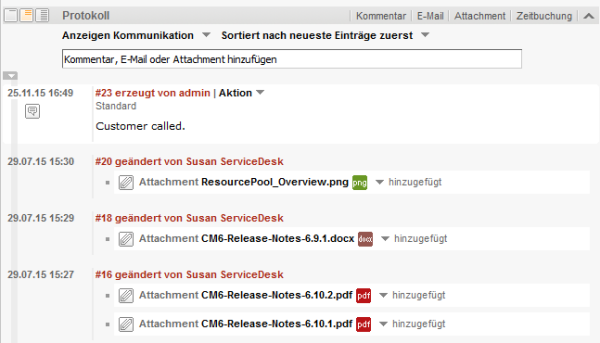
Für jedes Ticket wird das Ticketprotokoll in der ConSol CM-Datenbank gespeichert, d. h. der komplette Lebenszyklus eines Tickets kann nachverfolgt werden. Dies beinhaltet Aktionen wie Workflow-Aktivitäten oder eingehende E-Mails, sowie automatische Aktionen und Systemaktionen wie die Änderung des zuständigen Bearbeiters oder die Prüfung, ob ein Zeit-Trigger feuern muss. Diese Funktion gab es in einer ähnlichen Form schon in ConSol CM Version 5.
Das Ticketprotokoll wird im Protokollbereich der Ticketseite angezeigt.
Abbildung 71: ConSol CM Web Client: Protokollbereich
Wenn das DWH in Betrieb ist (siehe Abschnitt Verwaltung des Data Warehouse (DWH)) können Sie einstellen, ob die Protokolldaten an das DWH übertragen werden sollen (siehe Abschnitt Speicherung des Ticketprotokolls und Übertragung an das Data Warehouse (DWH)).
Der Anzeigemodus für das Ticketprotokoll kann im Navigationselement Protokoll der Navigationsgruppe Tickets konfiguriert werden. In diesem Element können Sie das Sichtbarkeitslevel für die am Ticket ausgeführten Aktionen bzw. eingetretenen Events konfigurieren. Die Einträge der angegebenen Typen werden im Ticketprotokoll angezeigt, wenn der Benutzer das entsprechende Sichtbarkeitslevel ausgewählt hat. Dies ist wichtig, wenn der Anzeigemodus Anzeigen alle Einträge verwendet wird.
Die Sichtbarkeit von E-Mails, Kommentaren und Attachments (d. h. ihr Sichtbarkeitslevel und ob Texteinträge vollständig oder verkürzt angezeigt werden) kann über Textklassen gesteuert werden. Die Sichtbarkeit von Einträgen, denen keine Textklasse zugewiesen ist, wird durch die Standardtextklasse gesteuert (in der Standardinstallation von ConSol CM heißt die Standardklasse für E-Mails und Kommentare default_class und die Standardklasse für Attachments default_attachment_class).
Abbildung 72: ConSol CM Admin Tool - Konfiguration: Ticketprotokoll
Im Bereich zum Editieren des Ticketprotokoll wird eine Liste aller konfigurierten Werte mit folgenden Angaben angezeigt:
Sichtbarkeit
Das Sichtbarkeitslevel im Web Client. Es gibt drei Level:
Die folgende Abbildung zeigt den Aktionstyp Zeitbuchung hinzugefügt, der für die Sichtbarkeitslevel Erweitert und Detail (2nd level and 3rd level) konfiguriert ist.
Abbildung 73: ConSol CM Web Client - Zeitbuchungseintrag auf dem Sichtbarkeitslevel Standard (1st level) nicht sichtbar
Abbildung 74: ConSol CM Web Client - Zeitbuchungseintrag auf dem Sichtbarkeitslevel Erweitert (2nd level) sichtbar
Es ist nicht möglich, neue Aktionstypen zur Liste hinzuzufügen. Um die Sichtbarkeit eines vorhandenen Eintrags zu editieren, doppelklicken Sie auf den Sichtbarkeitswert, den Sie ändern möchten, und wählen Sie im Drop-down-Menü die gewünschte Option.
Abbildung 75: ConSol CM Admin Tool - Auswählen (und Ändern) des Sichtbarkeitslevels für einen Aktionstyp
Die nächste Abbildung zeigt die Sichtbarkeit des Aktionstyps Zeitbuchung hinzugefügt, nachdem die Einstellung im Navigationselement Protokoll der Navigationsgruppe Tickets verändert wurde:
Abbildung 76: ConSol CM Web Client - Zeitbuchungseintrag auf dem Sichtbarkeitslevel Standard (1st level) sichtbar
Das Sichtbarkeitslevel im Ticketprotokoll kann an zwei Stellen gesetzt werden:
Denken Sie daran, dass die Sichtbarkeit von Attachments nur hier konfiguriert wird (Attachment hinzugefügt). Textklassen (siehe Abschnitt Textklassen) werden für Attachments nicht berücksichtigt.
Im folgenden Beispiel wird die Änderung eines Benutzerdefinierten Feldes (d. h. das Setzen eines neuen Wertes) im 2. und 3. Level (Erweitert und Detail) des Ticketprotokolls angezeigt. Dies ist eine systemweite Einstellung.
Abbildung 77: Admin Tool: Sichtbarkeitskonfiguration für Benutzerdefiniertes Feld geändert
Für das Benutzerdefinierte Feld volume_product wird die Sichtbarkeitskonfiguration auf on every level gesetzt. Auf diese Weise sind Änderungen an diesem Benutzerdefinierten Feld immer im Ticketprotokoll sichtbar, unabhängig von dem Sichtbarkeitslevel, das der Bearbeiter ausgewählt hat (Standard, Erweitert oder Detail).
Abbildung 78: Einstellen der Sichtbarkeitskonfiguration für ein bestimmtes Benutzerdefiniertes Feld (Beispiel: volume_product)
Tickets mit einer großen Anzahl an Protokolleinträgen, z. B. Kommentaren, können so groß sein, dass ein schneller Überblick über alle Einträge nicht mehr möglich ist. Sie können die Funktion lazy loading verwenden (siehe Attribute der Seitenanpassung headHistoryElementsCount und tailHistoryElementsCount), um den vom Ticket benötigten Platz zu verringern.
Außerdem können Sie die Anzahl der Zeilen ändern, die für Kommentare im Sichtbarkeitslevel 1st (Standard) und 2nd (Erweitert) angezeigt werden. Dies kann für Einträge im Ticketprotokoll geschehen, die mit einer Textklasse markiert sind, die für die beiden ersten "kurzen" Level gilt, d. h. für Text mit der Sichtbarkeit 1st level short und 2nd level short.
Die Konfiguration erfolgt über die Attribute der Seitenanpassung des Typs acimSection, Bereich ticketEditPage/acimSection, sieheacimSection (Typ oder Unterbereich).
Im folgenden Beispiel sind für beide Level Grenzwerte gesetzt. Diese gelten aber nur, wenn das Level in Kurzform angezeigt wird (entsprechend der Textklasse, hier: default_class).
Abbildung 79: Konfiguration der Kommentaransicht mit einer Textklasse plus Seitenpassung (ViewCharactersLimit), 1
Abbildung 80: Konfiguration der Kommentaransicht mit einer Textklasse plus Seitenpassung (ViewCharactersLimit), 2
Es gibt zwei Sichtbarkeitseinstellungen, mit denen die Sichtbarkeit von Ticketprotokolleinträgen konfiguriert wird:
Es gibt zwei Arten von Ticketprotokolleinträgen, für die Sie die Sichtbarkeitseinstellungen definieren können:
Der Anzeigemodus bestimmt, welche Arten von Ticketprotokolleinträgen generell im Ticketprotokoll angezeigt werden. Für die zwei Arten von Ticketprotokolleinträgen (Kommentare/Kommunikation und andere Einträge) gibt es auch zwei Anzeigemodi im Ticketprotokoll:
Es werden nur Kommentare, E-Mails und Attachments angezeigt (bei Attachments wird nicht das ganze Attachment angezeigt, sondern ein Eintrag, dass ein Attachment hinzugefügt wurde, und ein Link, mit dem das Attachment geöffnet werden kann). Ob ein Kommunikationseintrag angezeigt wird oder nicht und in welcher Länge er angezeigt wird, hängt vom ausgewählten Sichtbarkeitslevel ab (einschließlich der zusätzlichen Angabe, ob die Einträge im ausgewählten Sichtbarkeitslevel vollständig oder verkürzt angezeigt werden sollen).
Es werden neben den Kommunikationseinträgen auch alle anderen Einträge angezeigt (z. B. Einträge darüber, dass ein Ticket die Queue oder den Bereich gewechselt hat). Eine vollständige Liste aller möglichen Typen anderer Einträge finden Sie im Admin Tool im Navigationselement Ticketprotokoll, in dem Sie das Sichtbarkeitslevel für diese Einträge festlegen können.
Diese anderen Einträge sind nur sichtbar, wenn der Anzeigemodus Anzeigen alle Einträge ausgewählt wird. Wenn diese Bedingung erfüllt ist, bestimmt das ausgewählte Sichtbarkeitslevel, ob die verschiedenen Arten von Einträgen angezeigt werden. Im Gegensatz zu Kommunikationseinträgen wird für diese anderen Einträge kein Unterschied zwischen vollständiger und verkürzter Sichtbarkeit gemacht.
Abbildung 81: ConSol CM Web Client - Einstellen des Anzeigemodus
Es gibt im Web Client drei Levels für das Ticketprotokoll:
Auf welchem Sichtbarkeitslevel (Standard, Erweitert oder Detail) die Kommunikationseinträge im Ticketprotokoll angezeigt bzw. ausgeblendet werden, hängt von den Textklassen ab. Sie können diese im Navigationselement Textklassen erstellen und verwalten. Die Sichtbarkeit von Einträgen, denen keine Textklasse zugewiesen ist, wird durch die Standardtextklasse gesteuert (in der Standardinstallation von ConSol CM heißt die Standardklasse für E-Mails und Kommentare default_class und die Standardklasse für Attachments default_attachment_class).
Zusätzlich zur allgemeinen Sichtbarkeit eines Kommunikationseintrags können Sie festlegen, ob ein Eintrag dieser Klasse in voller Länge (vollständig) angezeigt werden soll, oder nach einer bestimmten Anzahl an Zeichen verkürzt werden soll (verkürzt).
Auf welchem Sichtbarkeitslevel (Standard, Erweitert oder Detail) die anderen Einträge im Ticketprotokoll angezeigt bzw. ausgeblendet werden, kann im Navigationselement Ticketprotokoll konfiguriert werden. Im Gegensatz zu Kommunikationseinträgen wird für diese anderen Einträge kein Unterschied zwischen vollständiger und verkürzter Sichtbarkeit gemacht.
Abbildung 82: ConSol CM Web Client - Einstellen des Sichtbarkeitslevels
Bei einer Standardinstallation des CM mit Data Warehouse wird das Ticketprotokoll in der CM-Datenbank gespeichert und an das DWH übertragen.
Sie können mithilfe von Annotationen verhindern, dass das Ticketprotokoll in die CM-Datenbank geschrieben und an das DWH übertragen wird:
| Verfügbar in den CM-Versionen | Gruppenannotation | Feldannotation | Ausgelöstes Verhalten |
|---|---|---|---|
| 6.6.0 und höher | no-history
|
no-history-field
|
Für Benutzerdefinierte Feldgruppen oder einzelne Benutzerdefinierte Felder mit dieser Annotation werden keine Protokolldaten in die CM-Datenbank geschrieben. Das heißt, es sind keinerlei Protokolldaten verfügbar; die Annotation dwh-no-history muss für die entsprechenden Benutzerdefinierten Feldgruppen bzw. Benutzerdefinierten Felder nicht gesetzt werden. |
| 6.10.2 und höher | dwh-no-history
|
dwh-no-history-field
|
Für die Benutzerdefinierten Feldgruppen oder einzelnen Benutzerdefinierten Felder mit dieser Annotation werden keine Protokolldaten an das DWH übertragen. |
Das heißt, wenn Sie das Protokoll im Web Client sehen möchten, aber einen guten Grund haben, nicht alle Daten an das DWH zu übertragen, sollten Sie dwh-no-history und dwh-no-history-field verwenden. Wenn Sie überhaupt kein Protokoll schreiben möchten, z. B. wenn interne Programmierungsdaten in Benutzerdefinierte Felder geschrieben werden, sollten Sie die Kombination no-history und no-history-field verwenden. Sie können natürlich die beiden Varianten auch kombinieren und verschiedene Werte für die einzelnen Felder oder Feldgruppen verwenden.
Beachten Sie, dass während der Lebensdauer eines CM-Systems Änderungen an der Konfiguration zur Protokollübertragung vorgenommen werden können. Dies kann dazu führen, dass eine CM-Datenbank (alte) Protokolldaten enthält, obwohl die Annotation no-history gesetzt ist.
Berücksichtigen Sie folgendes Verhalten bei einem Update auf Version 6.10.2 und höher:
Damit die alten Systemkonfigurationen weiterhin gültig sind, werden bei allen Benutzerdefinierten Feldern und Benutzerdefinierten Feldgruppen, die mit no-history-field und no-history annotiert sind, automatisch die neuen Annotationen dwh-no-history-field und dwh-no-history hinzugefügt.